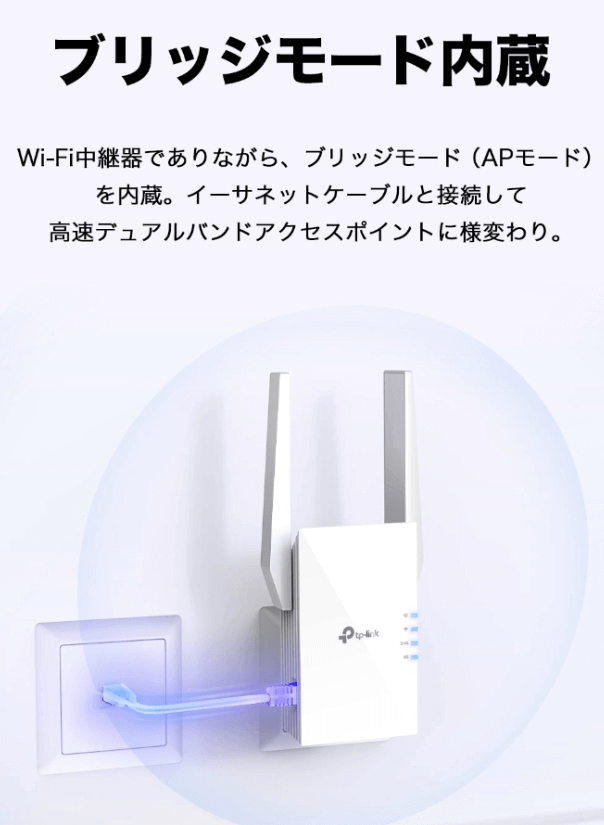自分の部屋で、電波の入りが弱くてインターネットがつながらない…よく聞く話ですよね。その1つの解決策として中継器を検討される方もいると思います。
今回そのような方に、日本初の無線LAN規格 Wi-Fi6(11ax)に対応した中継器、 TP-Link RE505X をご紹介します。
後継機のモデル「TP-Link RE605X」も登場しています

| 対応規格 | 5GHz:IEEE 802.11a/n/ac/ax 2.4GHz:IEEE 802.11b/g/n |
| アンテナ | 外部アンテナ × 2 |
| 無線速度(最大) | 5GHz:1200 Mbps 2.4GHz:300Mbps |
TP-Link(ティーピーリンク)は無線LANルーター世界シェアNo1の会社で、ゲーミングルーターなどたくさんの評価が高い製品を作っています。

今回、そのTP-Linkさんから中継器「TP-Link RE505X」を提供していただいたので、検証(レビュー)したいと思います。
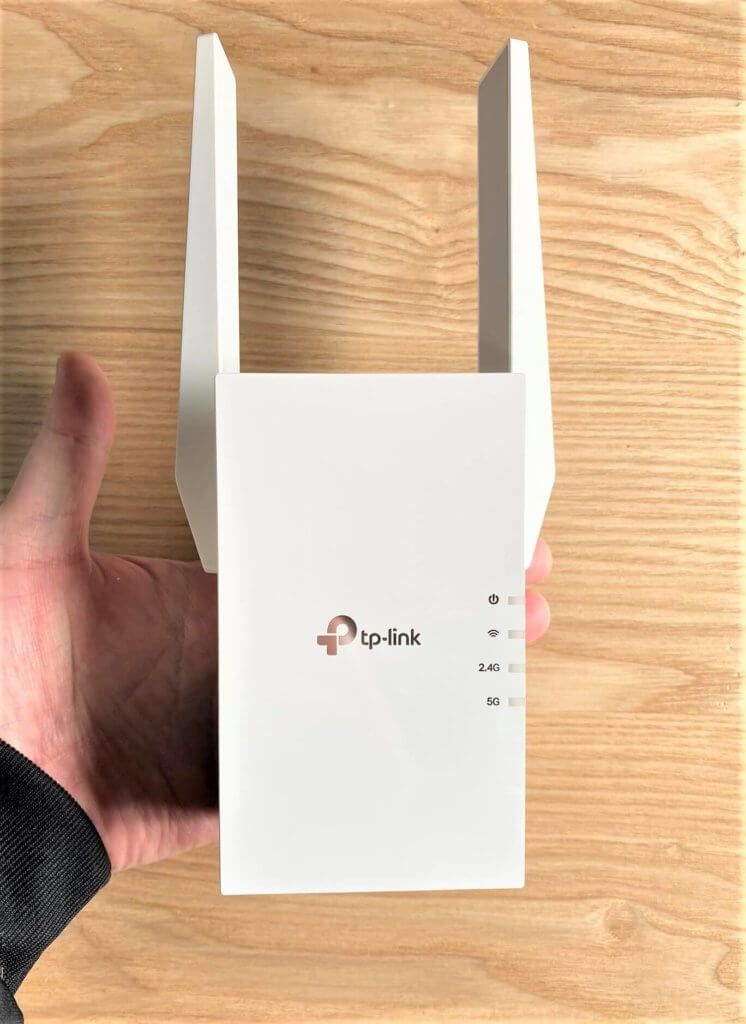
中継器とは、無線ルーターと無線で繋がり、電波を家じゅうに拡張する機器のことです 。
そのため、無線LANルーターの電波が受信できる場所に設置する必要があります。
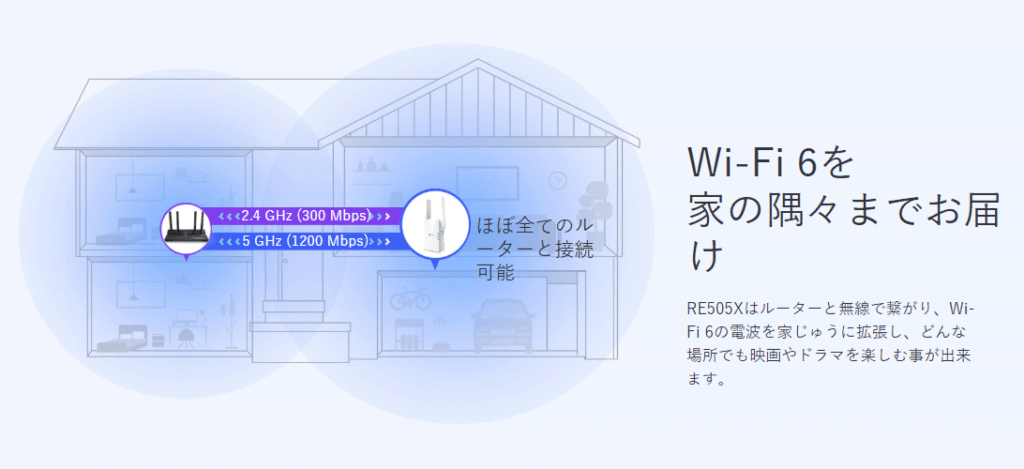
無線電波が入らない場所も中継器(RE505X)の電波が入れば快適
これから行う検証は、
- 「TP-Link AX10」
- 「NURO光 内蔵無線」
の電波を、「RE505X」で中継して速度測定を行いました。
今回ご紹介している速度は、サーバーの状態や時間などによっても変化があるので参考として見てください。
検証に使用したもの
●場所:木造平屋
●回線:NURO光
●使用した機器(すべてWi-Fi6対応)
TP-Link AX10
TP-Link RE505X
Surface Laptop3 (VEF-00039)
今回は、無線LANルーターの電波がぎりぎり入らないけど、中継器の電波は入るという場所で検証を行いました。
結果は以下のとおりです。
| (単位はMbps) | 1回目 | 2回目 | 3回目 |
|---|---|---|---|
| AX10 (Wi-Fi6) | 244.49 | 238.79 | 223.08 |
| AX10 (Wi-Fi5) | 223.53 | 243.25 | 231.20 |
| NURO内蔵 (Wi-Fi5) | 119.34 | 108.86 | 112.14 |
「 AX10」は、設定でWi-Fi6とWi-Fi5を切り替え測定しました。
結果、無線LANルーター電波が弱すぎる場所でも、中継器の電波が入れば、快適にインターネットを利用できました。
そして気になるWi-Fi6(11ax)ですが、私の環境では大きな違いを見ることはできませんでした。(というかAX10が優秀でした)2階建てなどもう少し広い家での検証だと差が出たのかもしれません。
この検証では、「AX10」と「NURO光 内蔵無線」の無線の性能差がはっきり表れる結果ともなりました。おなじWi-Fi5で接続しても100M近く差が出ています。中継器も大事ですが無線LANルーターも大事であることがはっきりした検証でしたね。
TP-Link AX10については次の記事でレビューします。
RE505Xの中継機としての性能
実はもう一つ検証をしています。
それは同じ部屋(6畳位)に、無線LANルーターと中継器、検証パソコンを設置して計測するというものです。このような使い方をすることはまずないですが、無線LANルーターやWi-Fiの規格に「RE505X」がどう影響するのか見てみたいと思います。
以下のようになりました。
| (単位はMbps) | 1回目 | 2回目 | 3回目 |
|---|---|---|---|
| AX10無線 (Wi-Fi6) | 244.55 | 255.79 | 260.34 |
| AX10無線 (Wi-Fi5) | 185.29 | 211.65 | 259.68 |
| NURO無線 (Wi-Fi5) | 295.88 | 238.31 | 249.36 |
「RE505X」はメーカーや無線規格に関係なく、同じくらいの速度が出ています。
1つ目の検証結果と合わせると私の環境では、「RE505X」の電波さえ届けばどこでも200Mbps前後スピードを出ることがわかります。うまく使えば、家じゅう隅々で快適にインターネットができそうです。
よく使う部屋で無線ルーターの電波が強く受信できる場合は、その電波と接続した方が速いと思います。中継器はあくまでも無線ルーター電波が入りにくいところで使用するためのものです。
【参考】「RE505X」が強電波、「AX10」の電波強度が中電波の場所での計測
| (単位はMbps) | 1回目 | 2回目 | 3回目 |
|---|---|---|---|
| RE505X(中継器) | 251.31 | 242.22 | 270.36 |
| AX10(無線ルーター) | 318.34 | 348.08 | 350.65 |
RE505Xはブリッジモードがすごい
実はこの「RE505X」 は中継器だけでなく、ブリッジモード(アクセスポイント)としても利用できます。
ブリッジモードへは、設定画面右上「モード」から切り替えることができます。
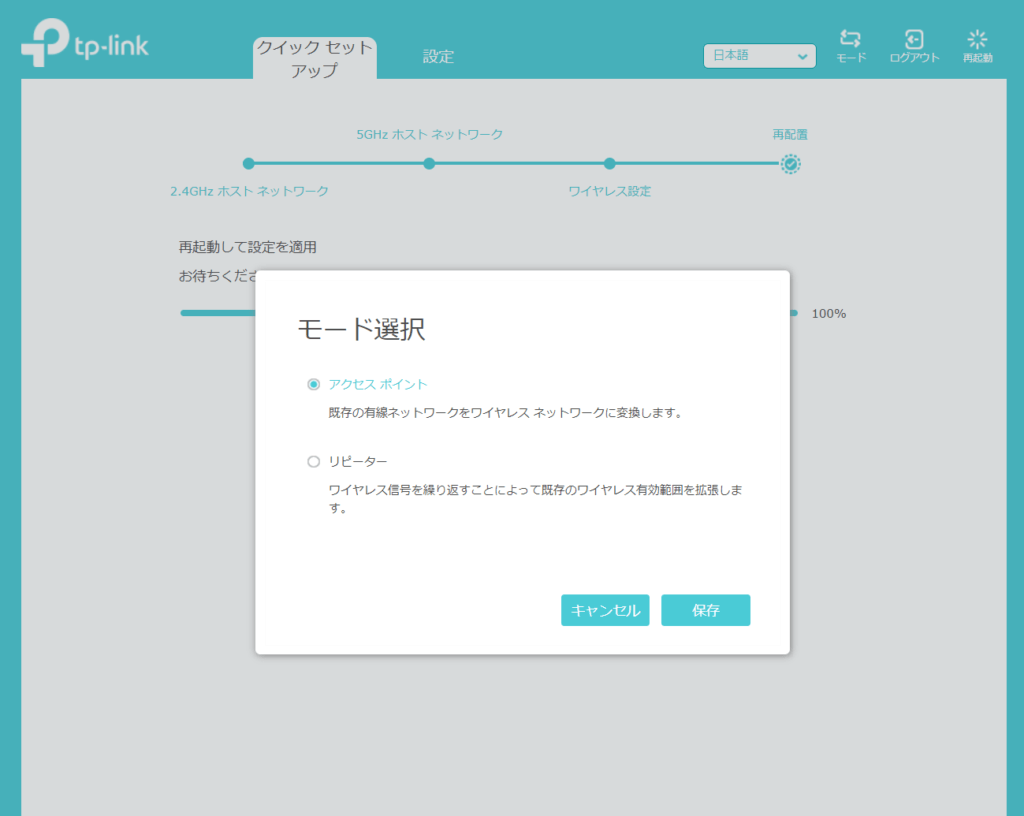
このブリッジモードが驚きでした。Wi-Fi6でつないでもWi-Fi5(11ac)でつないでも今まで使っていた「NURO光 内蔵無線」よりも速いのです。
具体的な速度としては、
| (単位はMbps) | 1回目 | 2回目 | 3回目 |
|---|---|---|---|
| RE505X(Wi-Fi6) | 735.37 | 690.50 | 687.31 |
| RE505X(Wi-Fi5) | 660.98 | 595.31 | 677.82 |
| NURO無線 | 454.80 | 534.43 | 468.89 |
だいたい200Mbpsくらい違うんです。これにはビックリしました。はじめは間違いかな?と思って何度も計測したんですが、このくらいの差が私の環境では出ています。
設定方法
マニュアルにある3通りで設定できます。
- Tetherアプリを使用
- ブラウザ使用
- WPSボタンを使用
一番簡単なのは③WPSボタンを使用するです。
流れは
最終的に2.4Gと5Gのランプが点灯すれば、RE505Tの設定は完了です。
あとはスマホなど各端末にWi-Fi設定を行います。
自宅のWi-FiのSSIDの末尾に_EXTがついたものが、中継器の電波です。
パスワードは自宅Wi-Fiパスワードと同じものになります。
さいごに
今回は 「TP-Link RE505X」の中継器またブリッジモードの検証を行いました。
結果として、中継器は安定して利用できましたし、ブリッジモードではいままでの無線より速くなりました。
いままで機器を増やさないという理由で「NURO光の内蔵無線」を使用していましたが、こんなに差が出るなら少し考えたいと思います。
追記:今はNUROの内蔵無線は使っていません。AX20を使用しています。

さいごに重ねてお伝えしますが、今回の結果は私の環境での結果ですので、あくまでも参考として見ていただければ幸いです。
今回検証に利用した回線 NURO光について知りたい方は以下のページで説明しています。